【CSS】CSSのみで三角形を作る方法と吹き出しの作り方
 /
/ 

この記事では、CSSのみで三角形を作る方法についてご紹介します。
一昔前までは画像を使っていたのに、今ではCSSだけで三角形を描くことができちゃうんです!
HTMLやCSSを勉強中の方や、ホームページ作成している方はぜひ参考にしてください。
三角形のサンプル例
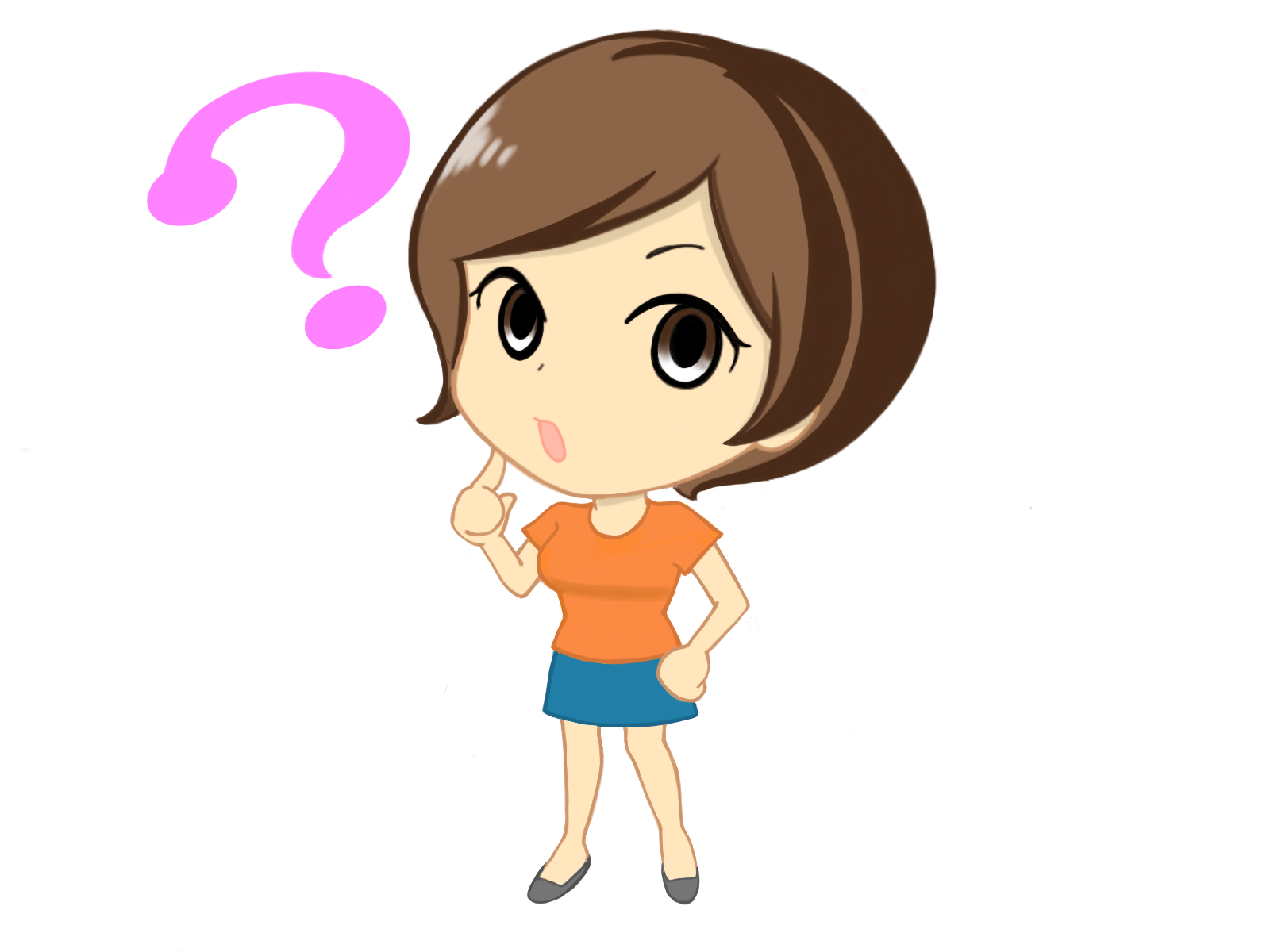
HTML5とCSS3の事典で勉強してますけど、三角形を作るタグやプロパティは見たことないです。本当にCSSだけでできるんですか?

はい、もちろんできますよ。しかも簡単な方法でね。
まずは実際にどんな三角形ができるのか、サンプル例をいくつか下記に作りましたので確認してください。
上記の三角形はすべてCSSのみで作成しています。
このような三角形はどうやって作っているのか、記述したコードを見ながら考えてみましょう。
記述したコード
上記に表示している、三角形はCSSで描いています。
下記にそのコードを記しますので、どうやって書かれているのかご確認してください。
<div id="red-triangle"></div>
<div id="blue-triangle"></div>
<div id="orange-triangle"></div>#red-triangle{
width: 0;
height: 0;
border: 50px solid transparent;
border-top: 50px solid #F0897F;
}
#blue-triangle{
width: 0;
height: 0;
border: 50px solid transparent;
border-left: 50px solid #6aa7cd;
}
#orange-triangle{
width: 0;
height: 0;
border-bottom: 80px solid #f6da69;
border-right: 30px solid transparent;
border-top: 80px solid transparent;
border-left: 30px solid transparent;
}見ていただくとわかるように、CSSプロパティはわずか「width」、「height」、「border」の3種類しか使っていないのです。
次は、どうやってこの3種類のプロパティで三角形を作るのか解説します。
CSSのみで三角形を作るコードの解説
三角形を作る場合は必ず「width」と「height」は0にします。縦と横に長さを持たない要素を作るということです。
そしてコードを見てわかるように、上・下・左・右の1つの方向以外をtransparentで透明にしています。
どの方向を残すかによって、三角形の向きが決まります。
それではどの方向を残せば、思い描く三角形ができるのか?
それは下記のプログラムコードと図形を見ればわかるはずです。
width: 0;
height: 0;
border-top: 100px solid #F0897F ; //赤
border-right: 100px solid #6aa7cd; //青
border-bottom: 100px solid #4caf50; //緑
border-left: 100px solid #f6da69; //黄もうお気づきの方も多いと思いますが、下向き三角形(赤色)を残したい場合は、border-top以外をtransparentで透明に、左向き三角形(青色)を残したい場合は、border-right以外をtransparentで透明に、右向きや上向きも同様の考え方でやればいいのです。
いろいろな三角形とその応用
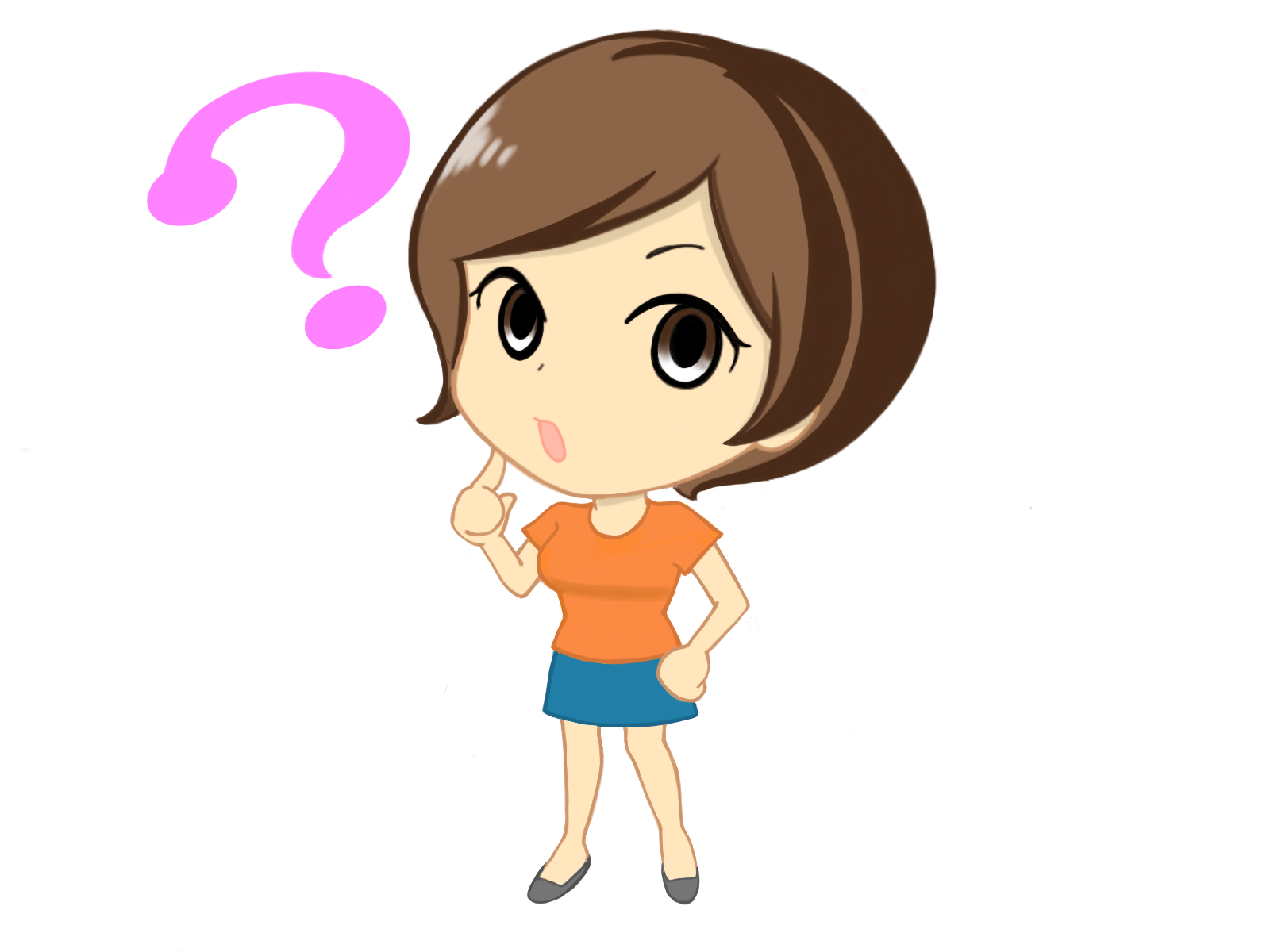
これで私もCSSで三角形が作れます。でも、正三角形以外の形も作れないんですか?

もちろん作れますよ。少し値を変更するだけで様々な形の三角形ができます。
下記にいろいろな形をした三角形や、それを応用した吹き出しなどを載せますので、気に入ったものがあればコードをコピーして使用してください。
縦に長い三角形
width: 0;
height: 0;
border-top: 80px solid #F0897F;
border-bottom: 80px solid transparent;
border-right: 30px solid transparent;
border-left: 30px solid transparent;左右のborderの長さが、上下よりも短いので、三角形は縦に長くなります。
横に長い三角形
width: 0;
height: 0;
border-top: 30px solid transparent;
border-right: 80px solid transparent;
border-bottom: 30px solid #6aa7cd;
border-left: 80px solid transparent;縦長の三角形とは逆に、左右の長さを上下よりも長くすることで、横に長い三角形を表現できるようになります。
扇形
width: 0;
height: 0;
border-top: 80px solid #4caf50;
border-right: 80px solid transparent;
border-bottom: 80px solid transparent;
border-left: 80px solid transparent;
border-radius: 100%;あまり使う場面がなさそうですが、border-radiusを使用することで扇形を表現できます。
吹き出し
これは吹き出しです。
<div id="balloon"><p>これは吹き出しです。</p></div>#balloon{
position: relative;
display: inline-block;
margin: 0 0 1.5em 0;
padding: 10px 10px;
min-width: 120px;
max-width: 100%;
font-size: 16px;
background: #f6da69;
}
#balloon:before{
content: "";
position: absolute;
top: 100%;
left: 50%;
margin-left: -15px;
border: 15px solid transparent;
border-top: 15px solid #f6da69;
}
#balloon p {
margin: 0;
padding: 0;
}
三角形を絶対配置でくっつけることにより、吹き出しを作ることができます。三角形の位置を変更することで、吹き出しの三角形は上下左右、どこにでもつけることができます。
まとめ
それでは今回紹介した「CSSのみで三角形を作る方法と吹き出しの作り方」の重要なポイントをおさらいしましょう。
widthとheightは0にする
borderの4方向のうち3つをtransparentで透明にする
三角形を絶対配置で位置づけすることで、吹き出しも作ることができる
便利になったCSSの使い方をぜひ覚えて、サイトに使ってみてください。

 関連記事
関連記事





